手机微信如何长截图?在日常使用微信时,经常会遇到需要截取长图的情况,比如保存聊天记录、截取朋友圈全文等,那么微信如何设置长截图功能呢?其实很简单,只需要在截图时选择长截图选项,然后根据需要滑动屏幕进行截取,最后保存即可。通过这种方式,可以轻松实现长截图的需求,方便用户在微信中进行更多操作和分享。
微信长截图怎么设置
步骤如下:
1.首先我们需要准备一部手机,别确定它是连接网络而且可以正常运行的。然后在我们的手机桌面找到“微信”的图标点击进入。
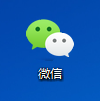
2.当我们找到“微信”并且点击进入微信的页面之后,然后找到我们需要微信截长截图的页面并打开进入。

3.然后我们在我们手机的上方(微信页面就可以操作,无需退出)往下划定屏幕。这时我们会看到页面出现的很多小工具里有“截屏”的选项。
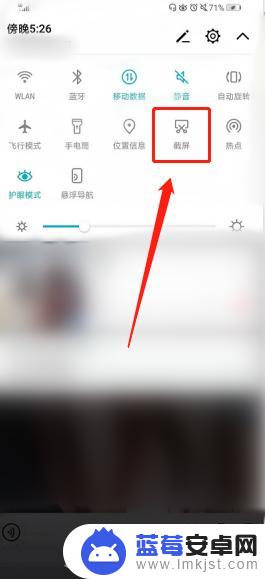
4.然后我们点击“截屏”的选项,这时我们的手机就在截取我们需要的图片。当我们截取图片是可以看到下方显示的“滚动截屏”选项,这是我们要快速点击一下,然后截取长图期间页面上方就会显示“正在滚动截屏”,这样微信长截图就完成了。
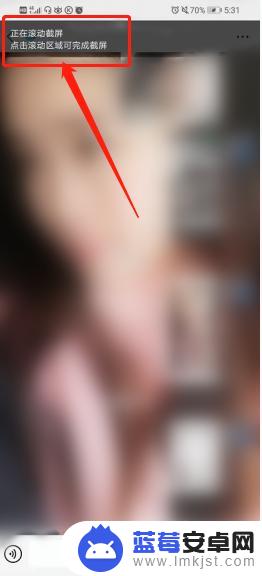
以上就是关于手机微信如何进行长截图的全部内容,如果你遇到了相同的情况,可以按照以上方法解决。












